Philips 236G3DHSB/00 Manuel utilisateur
- Catégorie
- Téléviseurs
- Taper
- Manuel utilisateur

Tartalomjegyzék
1. Fontos.....................................................1
1.1 Biztonságóvintézkedésekés
karbantartás.....................................................1
1.2 Kiegészítőmegjegyzések...........................2
1.3 Atermékésacsomagolóanyag
megsemmisítése............................................3
1.4 Fontosbiztonságióvintézkedések
3D-sanyagmegtekintéseelőtt.............4
2. Amonitorbeállítása............................5
2.1 Üzembehelyezés..........................................5
2.2 Amonitorkezelése.....................................7
2.3 Amonitorállványés-talp
eltávolítása......................................................10
3. Képoptimalizálás.................................11
3.1 SmartImage...................................................11
3.2 SmartContrast.............................................12
3.3 APhilipsSmartControlPremium....12
4. 3DmegtekintéseaTriDef3D
szoftverrel............................................20
4.1 PCrendszerkövetelmények.................20
4.2 TriDef3Dszoftvertelepítési
útmutató.........................................................20
5. Műszakiadatok...................................22
5.1 Felbontáséselőrebeállított
üzemmódok..................................................24
6. Energiagazdálkodás............................25
7. Szabályozásiinformációk..................26
8. Ügyfélszolgálat&Jótállás...................31
8.1 APhilipssíkképernyősmonitorok
képponthibáiravonatkozó
irányelvei.........................................................31
8.2 ÜgyfélszolgálatésJótállás.......................33
9. HibaelhárításésGYIK.......................36
9.1 Hibaelhárítás.................................................36
9.2 SmartControlPremiumGYIK............37
9.3 ÁltalánosGYIK............................................38

1
1. Fontos
1. Fontos
Ezazelektronikusfelhasználóikézikönyv
mindenkinekszól,akiaPhilipsmonitorthasználja.
Amonitorhasználataelőttszánjonidőte
felhasználóikézikönyvelolvasására.Akézikönyv
fontosinformációkatésmegjegyzéseket
tartalmazamonitorkezeléséről.
EzaPhilipsgaranciaakkorérvényes,haa
készüléketrendeltetésénekmegfelelőcélra
használtákahasználatiutasításnakmegfelelően,
ésatulajdonosbemutatjaazeredetiszámlát
vagykészpénzesnyugtát,amelyenszerepela
vásárlásdátuma,aforgalmazóésatípusneveés
akészülékgyártásiszáma.
1.1 Biztonságóvintézkedésekés
karbantartás
Figyelmeztetések
Ajelendokumentációtóleltérőeljárások
használataáramütést,elektromosés/vagy
mechanikaiveszélyeketokozhat.
Olvassaeléskövesseezeketazutasításokat,
amikoramonitortcsatlakoztatjaéshasználja.
Működésközben
• Tartsaamonitorttávolaközvetlen
napfénytől,azigenerősfényforrásoktól
ésegyébhőforrásoktól.Azilyen
környezetnekvalókitételamonitor
elszíneződésétésrongálódását
eredményezheti.
• Távolítsaelamonitorközelébőlazolyan
tárgyakat,amelyekaszellőzőnyílásokba
eshetnek,illetvemegakadályozhatják
amonitorelektronikusalkatrészeinek
megfelelőszellőzését.
• Nezárjaelakávaszellőzőnyílásait.
• Amonitorelhelyezéseelőttgyőződjön
megarról,hogyatápkábelésakonnektor
könnyenelérhetőek.
• Haamonitortahálózati,illetveaz
egyenáramútápkábelkihúzásávalkapcsolja
ki,amegfelelőműködésérdekébenvárjon
6másodpercig,mielőttújracsatlakoztatná
ahálózati,illetveazegyenáramútápkábelt.
• KizárólagaPhilipsáltaljóváhagyotthálózati
tápkábelthasználja.Haacsomagolás
esetlegnemtartalmazzaahálózati
tápkábelt,kérjüklépjenkapcsolatbaahelyi
márkaszervizzel.(ForduljonaFogyasztói
InformációsKözpontÜgyfélszolgálatához)
• Netegyekiamonitorterősrezgésnek
vagyütődésnekműködésközben.
• Amonitortneüssemegvagyejtsele
működés,illetveszállításközben.
Karbantartás
• Hogymegóvjaamonitortazesetleges
sérüléstől,nenyomjaerősenazLCDpanel
felületét.Amonitormozgatásaközben
azemeléshezmindigakeretetfogjameg.
Sohaneemeljefelamonitortúgy,hogyaz
LCDpanelratesziakezétvagyujját.
• Húzzakiamonitortápkábelét,ha
hosszabbideignemfogjahasználni.
• Húzzakiamonitortápkábelét,hakissé
nedveskendővelkellmegtisztítania.A
képernyőfelületétszárazruhávallelehet
törölni,haatápfeszültségkivankapcsolva.
Azonbansohanehasználjonszerves
oldószereket,mintpéldáulalkoholtvagy
ammóniaalapúfolyadékokatamonitor
tisztítására.
• Azáramütésésakészülékmaradandó
károsodásánakkockázatátelkerülendő,
netegyekiamonitorpor,eső,víz,illetve
túlzottannedveskörnyezethatásának.
• Haamonitorrafolyadékkerül,azonnal
töröljeleszárazkendővel.
• Haamonitorbelsejébeidegenanyagvagy
vízjut,kérjükazonnaláramtalanítsaéshúzza
kiahálózattápkábelt.Ezutántávolítsaelaz
idegenanyagot,illetvevizet,majdszállítsaa
monitortamárkaszervizbe.
• Netároljavagyhasználjaamonitorthő,
közvetlennapfény,vagyrendkívülhideg
hatásánakkitetthelyen.
• Amonitorlegjobbteljesítményének
fenntartásaésminélhosszabbélettartama
érdekében,kérjük,olyanhelyenhasználjaa
monitort,amelyazalábbihőmérséklet-és
páratartalom-tartománybaesik.

2
1. Fontos
• Hőmérséklet:0-40°C32-95°F
• Páratartalom:20-80%relatív
páratartalom
• FONTOS:Mindigaktiváljonegymozgó
képernyővédőprogramot,haamonitort
őrizetlenülhagyja.Mindigaktiváljonegy
rendszeresképfrissítőalkalmazást,haa
monitormozdulatlantartalmatjelenítmeg.
HaazLCD-monitorhosszúideigállóképet
vagymozdulatlantartalmatjelenítmeg,a
kép„beéghet”,amit„utóképnek”,illetve
„szellemképnek”isneveznek.
A„beégés”,„utókép”,vagy„szellemkép”
jólismertjelenségazLCDpanel
technológiában.Azesetektöbbségébena
„beégett”kép,„utókép”vagy„szellemkép”
folyamatosaneltűnikegyadottidő
elteltével,hakikapcsoljákamonitort.
Figyelem
Képernyővédővagyrendszeresképfrissítő
alkalmazásaktiválásánakmellőzéseeseténa
súlyos„beégés”,„utókép”,vagy„szellemkép”
tüneteinemszűnnekmeg,ésnemjavíthatók.
Ilyenkárranemvonatkozikagarancia.
Szerviz
• Akészülékházatkizárólagaszerviz
szakképzettmunkatársainyithatjákki.
• Amennyibenjavításhoz,illetve
összeszereléshezszükséges
dokumentumravanszüksége,kérjük
lépjenkapcsolatbaahelyimárkaszervizzel.
(Lásda„FogyasztóiInformációsKözpont”
címűfejezetet)
• Aszállítássalkapcsolatosinformációkért
lásda„Műszakiadatok”címűfejezetet.
• Sohanehagyjaamonitortközvetlen
napfénybenállógépkocsiban/
csomagtartóban.
Megjegyzés
Lépjenkapcsolatbaszerviztechnikussal,haa
monitornemműködikmegfelelően,illetveha
nembiztosarról,hogymilyeneljárástkövessen,
habetartottákaKézikönyvkezelésiutasításait.
1.2 Kiegészítőmegjegyzések
Akövetkezőalfejezetekazegyesnemzeti
konvenciókattartalmazzák,melyeketgyelembe
kellvenniaterméknél.
Megjegyzések,gyelemfelhívások,
gyelmeztetések
Ebbenakézikönyvbenaszövegblokkok
mellettikonoktalálhatók,ésaszövegfélkövér
vagydőltbetűveliskinyomtatható.Ezeka
blokkokbizonyosmegjegyzéseket,felhívásokat
vagygyelmeztetésekettartalmaznak.Ezeka
következőek:
Megjegyzés
Ezazikonfontosinformációkatéstippeket
jelöl,amelyeksegítségévelhatékonyabbantudja
használniszámítógépét.
Vigyázat
Ezazikonolyaninformációtjelez,mely
segítségévelelkerülhetiazesetleges
hardverkárosodástvagyadatvesztést.
Figyelem
Ezazikonveszélyhelyzetrehívjafelagyelmet,
éssegítségetnyújtabban,hogyhogyankerüljeel
aproblémát.
Néhánygyelmeztetésmásformábanis
megjelenhet,éslehetséges,hogynemkísérik
őketikonok.Ilyenesettekbenagyelmeztetés
speciálisformátumátkötelezőenjelezzük.

3
1. Fontos
1.3 Atermékésacsomagolóanyag
megsemmisítése
Elektromoséselektronikusberendezések
hulladékai(WEEE)
This marking on the product or on its
packaging illustrates that, under European
Directive 2002/96/EC governing used electrical
and electronic appliances, this product may
not be disposed of with normal household
waste. You are responsible for disposal of
this equipment through a designated waste
electrical and electronic equipment collection.
To determine the locations for dropping off
such waste electrical and electronic, contact
your local government office, the waste disposal
organization that serves your household or the
store at which you purchased the product.
Your new monitor contains materials that can
be recycled and reused. Specialized companies
can recycle your product to increase the
amount of reusable materials and to minimize
the amount to be disposed of.
All redundant packing material has been
omitted. We have done our utmost to make the
packaging easily separable into mono materials.
Please find out about the local regulations on
how to dispose of your old monitor and packing
from your sales representative.
Recycling Information for Customers
Your display is manufactured with high quality
materials and components which can be
recycled and reused.
To learn more about our recycling program
please visit www.philips.com/about/sustainability/
recycling.

4
1. Fontos
1.4 Fontosbiztonságióvintézkedések
3D-sanyagmegtekintéseelőtt
3D-tartalomoptimálismegtekintése
Azoptimális3D-élményérdekébena
következőketjavasoljuk:
• Legalább55cmtávolságbanüljön.
• Amonitortaközvetlennapfénytőlvédett
helyennézze,mertanapfényzavarhatjaa
3D-élményt.
3Dgyelmeztetőüzenet
• AmennyibenÖnvagycsaládjaepilepsziás
vagyegyébfényérzékenyrohambetegségtől
szenved,villogófényforrások,gyors
képsorozatokvagy3D-sképek
megtekintéseelőttforduljonszakorvoshoz.
• Azolyankellemetlenség,mintaszédülés,
fejfájásvagydezorientáció,elkerülése
érdekébennemjavasoljuka3D-sanyagok
hosszúideigtartómegtekintését.Ha
kényelmetlenségettapasztal,hagyja
abbaa3D-sanyagmegtekintésétésne
végezzenazonnalpotenciálisanveszélyes
tevékenységet(pl.járművezetését),amíg
atünetekmegnemszűnnek.Haatünetek
nemszűnnekmeg,nefolytassaa3D-ben
történőmegtekintést,amígatüneteket
megnembeszélteorvosával.
• Aszülőknekajánlottfigyelemmel
kísérniükgyermekeiket,amikor3D-s
anyagottekintenekmegbiztosítandó,
hogynemtapasztaljákafentemlített
kényelmetlenséget.Hatéveskoralati
gyermekeszámáraalattnemajánlotta
3D-sanyagokmegtekintése,mivelalátásuk
nemfejlődöttkiteljesen.
• Nehasználjaa3Dszemüvegetmáscélra,
mint3D-sanyagnézéséhez.
Aszemüveggondozása
• Netegyékkia3Dszermüvegetközvetlen
napfény,hő,tűzvagyvízhatásának.Ez
termék-meghibásodástvagytüzetokozhat.
• Neeljtseel,hajlítsamegvagyerőltessea
3Dszemüveglencséit.
• Egytisztaéspuhakendőt(mikroszálasvagy
pamut)használjonalencsékfelületének
tisztításához,nehogymegkarcolódjanak.
Sohanepermetezzeatisztítószert
közvetlenüla3Dszemüvegre.
• Nehasználjonalkoholt,oldószertés
felületaktívanyagottartalmazótisztítószert,
viaszt,benzint,hígítót,szúnyogriasztótvagy
kenőanyagot.Azilyenvegyszerekhasználata
alakváltozástvagyelszíneződéstidézhetelő.

5
2. A monitor beállítása
2. Amonitorbeállítása
2.1 Üzembehelyezés
Acsomagtartalma
236G3DH
Amonitorállványfelszerelése
1. Helyezzeamonitortakijelzőpanellel
lefeléegypuhaéssimafelületre,nehogy
megkarcolódjonvagymegsérüljöna
kijelzőpanel.
2. Mindkétkézzelfogjamegamonitortalpat
éshatározottmozdulattalillesszeatalpataz
oszlopba.
HDMI(opcionális)
Hangkábel(opcionális) Felpattintható3D
szemüveg
3Dszemüveg
VGA(opcionális)

6
2. A monitor beállítása
CsatlakoztatásaPC-hez
4
4
5
6
1
Tápfeszültségbemenet
2
VGAbemenet
3
HDMI-bemenetek(HDMI1ésHDMI2)
4
HDMIaudiókimenet
5
Kensingtonlopásgátlózár
6
3Dszemüveg
Csatlakoztatásaszámítógéphez
1. Csatlakoztassaszorosanahálózatitápkábelt
amonitorhátuljánlévőaljzathoz.
2. Kapcsoljákkiaszámítógépet,éshúzzákki
csatlakozójátazáramforrásból.
3. Csatlakoztassaamonitorjelkábelét
aszámítógéphátuljánlévővideó-
csatlakozóhoz.
4. Csatlakoztassaszámítógépétésmonitorját
egyközelialjzatba.
5. Kapcsoljabeaszámítógépetésamonitort.
Haamonitorképetjelenítmeg,atelepítés
kész.
6. Vegyefela“Felpattintható3Dszemüveget”
vagy“3Dszemüveget”,majdnyomjamega
3Dgyorsgombotazelőlapon.Ezzelkészen
álla3D-startalommegtekintésére.
Megjegyzés
A3Dszemüvegcsak3D-startalom
megtekintésérevaló.Javasoljuk,hogya
monitorhozmellékelt3Dszemüvegethasználja.
Haazelőírt3D-smegtekintésiszögönvagy
távolságonkívülhelyezkedikel,előfordulhat,
hogya3D-sképekátfedvejelennekmegvagy
nemvehetőkkimegfelelően.

7
2. A monitor beállítása
2.2 Amonitorkezelése
Elölnézetitermékleírás
7
6
2
5
4
3
1
Amonitortápfeszültségénekbe-,
illetvekikapcsolása.
AzOSDmenüelérése.
AzOSDbeállításmegerősítése.
AzOSDmenübeállítása.
3Dgyorsgomb.
Abemenetijelforrásváltása.
VisszalépésazelőzőOSD-
szintre.
SmartImagegyorsgomb.
Hatüzemmódközülválaszthat:
Ofce(Iroda),Photo(Fotók),
Movie(Filmek),Game(Játék),
Economy(Gazdaságos)ésOff
(Kikapcsolva).
3Dgyorsgomb:
1. 2D-3D:3D-sélménytteszlehetővé2D-s
tartalomesetében,haa"2D-3D"funkció
bevankapcsolva.
2. 3D(AUTO):afelhasználóazalábbikét
alkalmazásközülválaszthat:
• Gameconsole(Játékkonzol)/Blu-
rayplayer(Blu-raylejátszó)/Graphic
card(Grafikuskártya):HDMI1.4a
3D-támogatássalrendelkezők.
• PCGame(PCjáték):aTriDef3D
használatával
Megjegyzés
ATELJESKÉPERNYŐSmódelengedhetetlen
a3D-smegtekintéshez.AZAUTOMATA3D
MEGTEKINTÉSHEZHDMI1.4aSZÜKSÉGES.
A3DazOSDmenü3D-sgyorsgombjainakkézi
kiválasztásávalisaktiválható,azalábbiakszerint:

8
2. A monitor beállítása
Azalábbivideoformátumoktámogatottak:
3. L-R(B-J(egymásmelletti)):
4. R-L(J-B(egymásmelletti)):
5. Top-Bottom(Felül-Alul):
6. Bottom-Top(Alul-Felül):
7. Off(Kikapcsolva):3Dfunkciókikapcsolva.
Bekapcsolt3Dmelletta3Djelzés5másodpercre
megjelenikaképernyőjobbfelsősarkában.
VGA(D-sub)3Dalkalmazásokhoz:jelölje
kia“Setup(beállítás)
Auto(automata
beállítás)”funkciótazOSDmenüben,hogy
megbizonyosodjona3Dfunkcióhelyes
működéséről.Aképvillódzhat,hanemhasználja
az“Auto(automatabeállítás)”funkciót.
Megjegyzés
A3Djelnemláthatóaképernyőn,haa3D-s
funkciótTriDefjátékhozhasználják.
AzOSDmenüleírása
Miazaképernyőnmegjelenőmenü?
ValamennyiPhilipsLCDmonitorrendelkezik
képernyőnmegjelenőmenüvel.Lehetővé
tesziavégfelhasználószámáraaképernyő
teljesítményénekbeállítását,illetveamonitorok
funkcióinakközvetlenkiválasztásátaképernyőn
megjelenőutasítás-ablakban.Azalábbiakban
láthatóegyfelhasználóbarátképernyőn
megjelenőkezelőfelület:
Alapinformációkésegyszerűútmutatásokaz
irányítóbillentyűkhöz
AfentiOSDmenübenmegnyomhatjaa
gombokatakeretelőlapjánakurzor
mozgatásához,vagyazOKgombotaválasztás,
illetvemódosításmegerősítéséhez.
Balkép
Jobbkép
Felsőkép
Felsőkép
Jobbkép
Balkép
Alsókép
Alsókép

9
2. A monitor beállítása
AzOSDmenü
AzalábbiakbantalálhatóazOSDmenü
általánosszerkezetifelépítése.Ezthasználhatja
referenciának,amikorkésőbbszeretne
módosításokatvégezni.
Main menu Sub menu
Picture
OSD Settings
Setup
Language
Color
Audio
Input
3D
Picture Format
Brightness
Contrast
Horizontal
Vertical
Transparency
OSD Time Out
H.Position
Auto
V.Position
Phase
Clock
Resolution Notification
Reset
Information
English, Español, Français, Deutsch, Italiano,
Português, Русский, 简体中文
Color Temperature
sRGB
User Define
Volume
Stand-Alone
Mute
VGA
HDMI1
HDMI2
SmartResponse
SmartContrast
Gamma
Over Sacn
2D-3D
3D(Auto)
L-R(Side by side)
R-L(Side by side)
Top-Bottom
Bottom-Top
Off
Wide Screen, 4:3
0~100
0~100
0~100
0~100
Off, 1, 2, 3, 4
5S, 10S, 20S, 30S, 60S
0~100
On, Off
Yes, No
0~100
0~100
0~100
5000K, 6500K, 7500K,
8200K, 9300K, 11500K
Red: 0~100
Green: 0~100
Blue: 0~100
0~100
On, Off
On, Off
Off, Fast, Faster, Fastest
On, Off
1.8, 2.0, 2.2, 2.4, 2
On, Off
Depth
Separation
Felbontássalkapcsolatosnyilatkozat
Amonitoroptimálisteljesítményétsaját
felbontása,azaz1920×1080képpontés60
Hzképfrissítésmellettnyújtja.Haamonitort
ettőleltérőfelbontásmellettkapcsoljákbe,
gyelmeztetőüzenetjelenikmegaképernyőn:
Use1920×1080@60Hzforbestresults
(Használjaaz1920×1080képpontfelbontást
60Hz-esképfrissítésmellettalegjobberedmény
érdekében).
Asajátfelbontásravonatkozógyelmeztetés
kikapcsolhatóazOSD(OnScreenDisplay)
menüSetup(Beállítás)menütételében.
Fizikaifunkció
Dönthetőség

10
2. A monitor beállítása
2.3 Amonitorállványés-talp
eltávolítása
Azállványeltávolítása
Mielőttelkezdenészétszerelniamonitortalpat,
kövesseazalábbiutasításokat,hogyelkerüljea
megrongálódáséssérülésmindenformáját.
1. Helyezzeamonitortakijelzőpanellel
lefeléegysimafelületre,ügyelvearra,
nehogymegkarcolódjonvagymegsérüljöna
kijelzőpanel.
2. Nyomjamegarögzítőfüleketatalp
eltávolításáhozamonitorállványról.
3. Nyomjamegakioldógombotatalp
oszlopánakleválasztásához.
Atalpeltávolítása
1. Laposfejűcsavarhúzóvalnyúljonapántfedél
kétkioldónyílásábaésóvatosanfeszítsele
apántfedeletazeltávolításához.
2. Távolítsaela4dbcsavart,majdvegyelea
monitortalpát.
Megjegyzés
Ezamonitor100x100mm-esVESA-kompatibilis
rögzítőfelületettudfogadni.
100mm
100mm

11
3. Képoptimalizálás
3. Képoptimalizálás
3.1 SmartImage
Miaz?
ASmartImageelőrebeállítottértékekkel
optimalizáljaamegjelenítéstakülönféle
tartalomnakmegfelelőenésvalósidőben,
dinamikusanállítjaafényerőt,kontrasztot,
színhőmérsékletetésélességet.Akárszöveges
alkalmazásokkaldolgozik,akárképeketjelenít
meg,vagyvideótnéz,aPhilipsSmartImage
nagyszerű,optimalizáltteljesítménytnyújt.
Miértvanszükségemrá?
Bármilyenmonitorralszembenazakívánalom,
hogykedvenctartalmátoptimálisanjelenítse
meg.ASmartImageszoftvervalósidőben,
dinamikusanállítjaafényerőt,kontrasztot,színt
ésélességetalehetőlegjobbmonitornézési
élményérdekében.
Hogyanműködik?
ASmartImageegyélenjáróPhilipstechnológia,
amelyelemziaképernyőnmegjelenített
tartalmat.ASmartImageazÖnáltalkiválasztott
üzemmódalapján,dinamikusanjavítjaaképek
kontrasztját,színtelítettségétésélességéta
lehetőlegjobbmegjelenítésérdekében–
mindeztvalósidőben,egyetlengombnyomásra.
HogyanengedélyezemaSmartImage
programot?
1. Nyomjamega gombotaSmartImage
képernyőmenüindításához.
2. Tartsalenyomvaa gombotazOfce
(Iroda),Photo(Fotó),Movie(Film),Game
(Játék),Economy(Gazdaságos)ésazOff
(Ki)közöttiváltáshoz.
3. ASmartImageképernyőkijelzés5
másodpercigaképernyőnmarad,illetve
az„OK“gombmegnyomásávalis
megerősíthetiakiválasztást.
4. HaaSmartImageengedélyezvevan,az
sRGBbeállításilehetőségautomatikusan
letiltásrakerül.AzsRGBhasználatához
lekelltiltaniaaSmartImageszolgáltatást
amonitorelőlapjánlévő gomb
megnyomásával.
A gombraisszükséglehetamenü
lefelégördítéséhez.A gombokkalpedig
elvégezhetiakiválasztástésaz“OK”gomb
megnyomásávalmegerősíthetiakiválasztástés
bezárhatjaaSmartImageOSDkijelzést.
Hatüzemmódközülválaszthat:Ofce(Iroda),
Photo(Fotó),Movie(Film),Game(Játék),
Economy(Gazdaságos)ésOff(Ki).
• Office(Iroda):javítjaaszövegeskijelzéstés
visszafogjaafényerőtajobbolvashatóság
ésaszem-megerőltetéscsökkentése
érdekében.Ezazüzemmódjelentős
mértékbenjavítjaazolvashatóságotés
termelékenységet,amikorszámolótáblákkal,
PDFfájlokkal,beolvasottcikkekkelvagy
egyébáltalánosirodaialkalmazásokkal
dolgozik.
• Photo(Fotó):Ezaprofilegyesítia
színtelítettség-,dinamikuskontraszt-és
élességjavítást,ígyafotókésegyéb
képekkiemelkedőtisztasággalésragyogó
színekbenjelennekmeg–mindeztképzaj
ésfakultszíneknélkül.
• Movie(Film):Afelerősítettfényerősség,
nagyobbszíntelítettség,dinamikuskontraszt

12
3. Képoptimalizálás
ésaborotvaélesképavideóksötétebb
területeinmindenrészletetmegjelenít
anélkül,hogyafényesebbterületeken
elmosnáaszíneket,ígydinamikus
természetesértékeketalkalmazalehető
legjobbvideomegjelenítésérdekében.
• Game(Játék):Válasszaeztazüzemmódot,
hogyfelgyorsítsaaválaszidőt,csökkentse
aképernyőngyorsanmozgótárgyak
elmosódottkörvonalát,feljavítsaa
kontrasztaránytafényesebbéssötétebb
területeken.Ezazüzemmódnyújtja
alegjobbteljesítménytajátékok
megszállottjainak.
• Economy(Gazdaságos):Ebbenaz
üzemmódbanmegtörténikafényerőés
akontrasztbeállításaaháttérvilágítás
finomhangolásamellett,amindennapiirodai
alkalmazásokideálismegjelenítéseésa
kisebbenergiafogyasztásérdekében.
• Off(Ki):NincsSmartImageáltali
optimalizálás.
3.2 SmartContrast
Miaz?
Egyedülállótechnológia,amelydinamikusan
elemziamegjelenítetttartalmat,és
automatikusanoptimalizáljaamonitor
kontrasztarányátaképekmaximálistisztasága
ésélvezeteérdekébenúgy,hogyfokozza
aháttérvilágítástatisztább,élesebbés
fényesebbképérdekében,illetvelejjebbveszia
háttérvilágítástasötétebbhátterűképektiszta
megjelentéseérdekében.
Miértvanszükségemrá?
Mindentartalomtípushozalehetőlegtisztább
ésszemnekkényelmeskép.ASmartContrast
dinamikusanszabályozzaakontrasztotés
beállítjaaháttérvilágítástajátékokésvideoképek
tiszta,élesésfényes,illetveazirodaimunka
szövegénektiszta,olvashatómegjelenítése
érdekében.Amonitorenergiafogyasztásának
csökkentéseköltségmegtakaritástésamonitor
megnöveltélettartamáteredményezi.
Hogyanműködik?
HaaktiváljaaSmartContrastprogramot,
valósidőbenelemziamegjelenítetttartalmat,
ésbeállítjaaszíneket,illetveszabályozzaa
háttérvilágításerejét.Ezafunkciódinamikusan
javítjaakontrasztot,hogyvideóknézegetése,
illetvejátékközbenmégjobbanszórakozzon.
3.3 APhilipsSmartControlPremium
APhilipsújSmartControlPremiumszoftvere
segítségévelmonitorjátkönnyedénvezérelheti
egykönnyenhasználható,képernyőnmegjelenő
grakuskezelőfelületáltal.Abonyolultbeállítási
folyamatmáramúlté,mivelezafelhasználóbarát
szoftvervégigvezetiÖnt,amikorafelbontás
nombeállítását,színkalibrálást,fázis/órajel
beállításokat,RGBfehérpontbeállítáststb.végez.
Agyorsfeldolgozásésválaszérdekébena
legkorszerűbbtechnológiávalfelszerelt,a
Windows7-teliskompatibilis,szembeszökő
animáltikon-alapúszoftverkészenállarra,
hogyaPhilipsmonitorokkalmégjobbélményt
nyújtson!
Üzembehelyezés
• Kövesseazutasításokatazüzembehelyezés
elvégzéséhez.
• Atelepítésbefejezéseutánmárelindíthatja
aszoftvert.
• Hakésőbbkívánjaelindítani,kattintson
azasztalonvagyazeszközsoronlévő
parancsikonra.

13
3. Képoptimalizálás
Elsőindítás–varázsló
• ASmartControlPremiumtelepítését
követőelsőalkalommalautomatikusan
elindítjaazelsőindításivarázslót.
• Avarázslóvégigvezetiamonitor
beállításánaklépésein.
• APlug-in(Bővítmények)menübenkésőbb
iselindíthatjaavarázslót.
• Továbbilehetőségekbeállításáraisvan
módavarázslónélkül,haaStandard
(Normál)panelbalép.
IndításStandard(Normál)panellel
Adjust(Beállítás)menü
• AzAdjust(Beállítás)menülehetővé
tesziaBrightness(Fényerő),Contrast
(Kontraszt),Focus(Fókusz),Position
(Helyzet)ésResolution(Felbontás)
elemekbeállítását.
• Azutasításokkövetésévelelvégezhetia
beállítást.
• ACancel(Mégsem)lehetőséggela
felhasználóvisszavonhatjaazüzembe
helyezésműveleteit.

14
3. Képoptimalizálás
Color(Szín)menü
• AColor(Szín)menülehetővétesziaz
RGB,BlackLevel(Feketeszint),White
Point(Fehérpont),ColorCalibration
(Színkalibráció)ésSmartImageelemek
beállítását(LásdaSmartImageszakaszt).
• Azutasításokkövetésévelelvégezhetia
beállítást.
• TekintsemegazalábbitáblázatotazÖn
adatbevitelénekmegfelelőalmenüelemeit
illetően.
• PéldaColorCalibration(Színkalibráció).

15
3. Képoptimalizálás
1. A„ShowMe”(Mutasdmeg)elindítjaa
színkalibrációoktatóprogramját.
2. Start(Indítás)-elindítjaa6lépésbőlálló
színkalibrációsszekvenciát.
3. AQuickView(Gyorsnézet)betöltiez
„előtte/utána”képeket.
4. ACancel(Mégsem)gombrakattintva
térhetvisszaaColor(Szín)induló
képernyőjére.
5. Enablecolorcalibration(Színkalibráció
engedélyezése)-alapértelmezésképpen
bevankapcsolva.Hanincsbejelölve,nem
teszilehetővéaszínkalibrációtéskiszürkíti
astartésgyorsnézetgombokat.
6. Szabadalmiinformációkatkelltartalmazniaa
kalibrációsképerynőnek.
Elsőszínkalibrációsképernyő
• APrevious(Előző)gomblevantiltva,amíg
amásodikszínképernyőrenemlépett.
• ANext(Tovább)gombbalakövetkező
képernyőreléphet(6dbbeállító
képernyő).
• VégülnyissamegaFile(Fájl)>Presets
(Előrebeállítottértékek)ablaktáblát.
• ACancel(Mégsem)bezárjaafelhasználói
felületetésvisszatérabővítmények
oldalra.
SmartImage
Lehetővéteszi,hogyafelhasználómódosítsaa
beállításokat,hogyatartalomszerintalegjobb
megjelenítésibeállításokatérjeel.
AzEntertainment(Szórakozás)beállításaesetén
aSmartContrastésaSmartResponsefunkciók
engedélyezettek.
ECOmenü

16
3. Képoptimalizálás
Options(Opciók)menü
ATheftDeterence(Lopásgátlás)panel
csakakkorleszaktív,haalegördülőPlug-in
(Bővítmények)menübenkiválasztjaaTheft
DeterrenceMode(Lopásgátlásüzemmód)
elemet.
ATheftDeterrence(Lopásgátlás)aktiválásához
kattintsonazTheftDeterrenceEnable
(Lopásgátlásüzemmódengedélyezése)gombra,
amireelőbukkanakövetkezőképernyő:
• Afelhasználókizárólag4-9számjegyet
tartalmazóPIN-tadhatmeg.
• APINmegadásautánazAccept(Elfogad)
gombrakattintássalafelhasználó
akövetkezőoldalonlévőelőugró
párbeszédpanelrajut.
• Apercértékminimálisbeállítása5perc.
Acsúszkaalapértelmezésképpen5-revan
állítva.
• Amonitortnemkellmásgazdához
hozzárendelniahhoz,hogyaTheft
Deterrence(Lopásgátlás)üzemmódba
lehessenlépni.
APINlétrehozásautánaTheftDeterrence
(Lopásgátlás)panelenmegjelenikaTheft
DeterrenceEnabled(Lopásgátlásengedélyezve)
üzenetésláthatóleszaPINOptions(PIN
lehetőségek)gomb:
• ATheftDeterrenceEnabled(Lopásgátlás
engedélyezve)üzenetlátható.
• TheftDeterrenceMode(Lopásgátlás
üzemmód)letiltásaapanelesképernyőta
következőoldalonnyitjameg.
• APINOptions(PINlehetőségek)gomb
csakakkorérhetőel,miutánafelhasználó
létrehoztaaPIN-t.Agombbiztonságos
PINweboldaltnyitmeg.
Options(Opciók)>Preferences(Preferenciák)
-Csakakkoraktív,hakiválasztjaaPreferences
(Preferenciák)elemetazOptions(Opciók)
legördülőmenüben.ADDC/CIfunkcióval
felszerelt,denemtámogatottmegjelenítőn
kizárólagaHelp(Súgó)ésOptions(Opciók)
fülekelérhetők.
• Megjelenítiajelenlegipreferencia-
beállításokat.
• Anégyzetbejelölésévelengedélyeznilehet
afunkciót.Ajelölőnégyzetkétállású.
• AzEnableContextMenu(Helyimenü
engedélyezése)elemazasztalon
alapértelmezésképpenBeértékrevan
állítva.AzEnableContextMenu(Helyi
menüengedélyezése)menünláthatóak
aSmartControlPremiumválasztható
lehetőségei,úgymintaSelectPreset(Előre
beállítottértékválasztása)ésTuneDisplay
(Megjelenítőhangolása)azasztaljobb
kattintásramegjelenőhelyimenüjében.
ALetiltvaválasztásávaleltávolíthatjaa

17
3. Képoptimalizálás
SmartControlPremiumelemetajobb
kattintásramegjelenő,helyimenüből.
• AzEnableTaskTraymenu(Tálcamenü
engedélyezve)ikonalapértelmezésképpen
(Be)értékrevanállítva.AzEnablecontext
menu(Helyimenüengedélyezése)
megjelenítiaSmartControlPremium
tálcamenüjét.Atálcaikonravégzett
jobbkattintásmegjelenítiaHelp(Súgó),
TechnicalSupport(Műszakitámogatás)
CheckforUpdate(Frissítéskeresése),
About(Névjegy)ésExit(Kilépés)
menülehetőségeit.AmikorazEnabletask
tray(Feladatsorengedélyezése)menü
levantiltva,atálcaikononcsakazEXIT
(Kilépés)elemlátható.
• ARunatStartup(Futtatásindításkor)
alapértelmezésképpenbevanjelölve(Be).
LetiltásaeseténaSmartControlPremium
nemindulrendszerindításkorésnemlesza
tálcán.ASmartControlPremiumindítása
csakazasztalonlevőparancsikonrólvagya
programfájlbóllehetséges.Haezanégyzet
nincsbejelölve(Letiltva),nemtöltődikbe
egyik,indításkorfuttatásrabeállítottérték
sem.
• Átlátszóságmódengedélyezése
(csakWindows7,VistaésXP).Az
alapértelmezettérték0%áttetsző.
Options(Opciók)>Input(Bemenet)-Csak
akkoraktív,hakiválasztjaazInput(Bemenet)
elemetazOptions(Opciók)legördülő
menüben.ADDC/CIfunkcióvalfelszerelt,de
nemtámogatottmegjelenítőnkizárólagaHelp
(Súgó)ésOptions(Opciók)fülekelérhetők.Az
összestöbbiSmartControlPremiumfülnem
elérhető.
• MegjelenítiaSource(Forrás)utasítás
paneltésajelenlegiforrásbeállítást.
• Azegybemenettelrendelkező
megjelenítőkönezapanelnemlátható.
Options(Opciók)>Audio(Audió)-Csak
akkoraktív,hakiválasztjaazAudio(Audió)
elemetazOptions(Opciók)legördülő
menüben.
ADDC/CIfunkcióvalfelszerelt,denem
támogatottmegjelenítőnkizárólagaHelp(Súgó)
ésOptions(Opciók)fülekelérhetők.

18
3. Képoptimalizálás
Option(Lehetőségek)>AutoPivot(Auto
elforgatás)
Help(Súgó)menü
Help(Súgó)>UserManual(Felhasználói
kézkönyv)-Csakakkoraktív,hakiválasztjaa
UserManual(Felhasználóikézikönyv)elemet
aHelp(Súgó)legördülőmenüben.ADDC/
CIfunkcióvalfelszerelt,denemtámogatott
megjelenítőnkizárólagaHelp(Súgó)ésOptions
(Opciók)fülekelérhetők.
Help(Súgó)>Version(Verzió)-Csakakkor
aktív,hakiválasztjaaVersion(Verzió)elemet
aHelp(Súgó)legördülőmenüben.ADDC/
CIfunkcióvalfelszerelt,denemtámogatott
megjelenítőnkizárólagaHelp(Súgó)ésOptions
(Opciók)fülekelérhetők.
ContextSensitivemenu(Helyimenü)
AContextSensitivemenu(helyimenü)
alapértelmezettbeállításaEngedélyezett.Ha
bejelölikazEnableContextMenu(Helyi
menüengedélyezése)elemetazOptions
(Lehetőségek)>Preferences(Preferenciák)
panelben,amenüláthatólesz.
AContextMenu(helyimenü)négylehetőséget
tartalmaz:
• SmartControlPremium–Hakiválasztják,
láthatóazAbout(Névjegy)képernyő.
• SelectPreset(Előrebeállítottérték
választása)-Hierarchikusmenüben
mutatjaamentettbeállításokat,amelyek
azonnalhasználhatók.Pipajelmutatjaa
jelenlegkiválasztottértéket.Alegördülő
menübőlaFactoryPreset(Gyáribeállítás)
iselőhívható.
• TuneDisplay(Megjelenítőhangolása)
–MegnyitjaaSmartControlPremium
vezérlőpultot.
La page est en cours de chargement...
La page est en cours de chargement...
La page est en cours de chargement...
La page est en cours de chargement...
La page est en cours de chargement...
La page est en cours de chargement...
La page est en cours de chargement...
La page est en cours de chargement...
La page est en cours de chargement...
La page est en cours de chargement...
La page est en cours de chargement...
La page est en cours de chargement...
La page est en cours de chargement...
La page est en cours de chargement...
La page est en cours de chargement...
La page est en cours de chargement...
La page est en cours de chargement...
La page est en cours de chargement...
La page est en cours de chargement...
La page est en cours de chargement...
La page est en cours de chargement...
La page est en cours de chargement...
La page est en cours de chargement...
-
 1
1
-
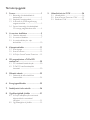 2
2
-
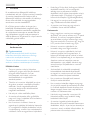 3
3
-
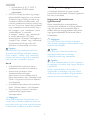 4
4
-
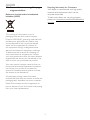 5
5
-
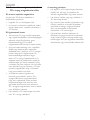 6
6
-
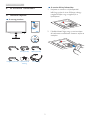 7
7
-
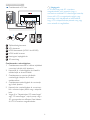 8
8
-
 9
9
-
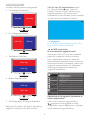 10
10
-
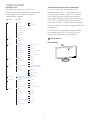 11
11
-
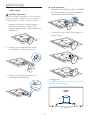 12
12
-
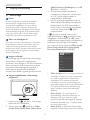 13
13
-
 14
14
-
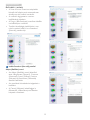 15
15
-
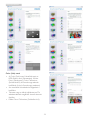 16
16
-
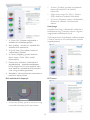 17
17
-
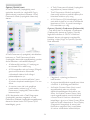 18
18
-
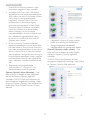 19
19
-
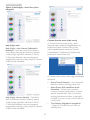 20
20
-
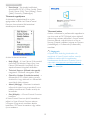 21
21
-
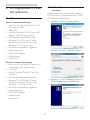 22
22
-
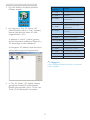 23
23
-
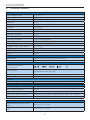 24
24
-
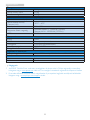 25
25
-
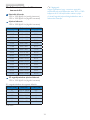 26
26
-
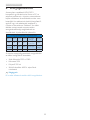 27
27
-
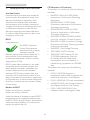 28
28
-
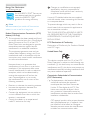 29
29
-
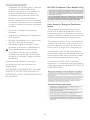 30
30
-
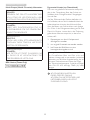 31
31
-
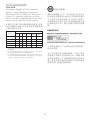 32
32
-
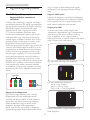 33
33
-
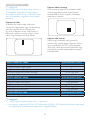 34
34
-
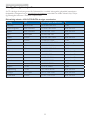 35
35
-
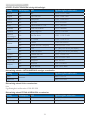 36
36
-
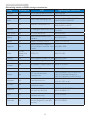 37
37
-
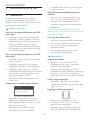 38
38
-
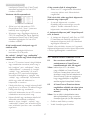 39
39
-
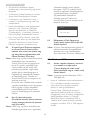 40
40
-
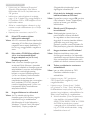 41
41
-
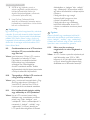 42
42
-
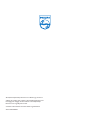 43
43
Philips 236G3DHSB/00 Manuel utilisateur
- Catégorie
- Téléviseurs
- Taper
- Manuel utilisateur
Documents connexes
-
Philips 231P4QRYEB/00 Manuel utilisateur
-
Philips 231S4LSB/00 Manuel utilisateur
-
Philips 231B4LPYCB/00 Manuel utilisateur
-
Philips 19B4LCB5/00 Manuel utilisateur
-
Philips 231P4QUPES/00 Manuel utilisateur
-
Philips 221S6QSB/00 Manuel utilisateur
-
Philips 239C4QSB/00 Manuel utilisateur
-
Philips 190BL1CS/00 Manuel utilisateur
-
Philips 239C4QHWAB/01 Manuel utilisateur
-
Philips 241B6QPYEB/00 Manuel utilisateur


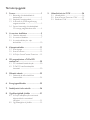
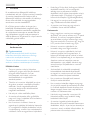
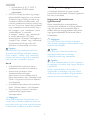
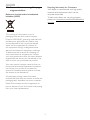
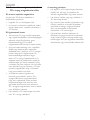
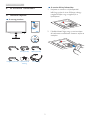
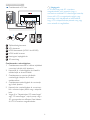

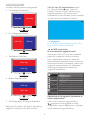
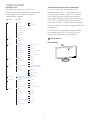
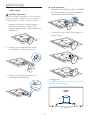
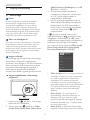

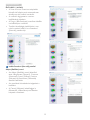
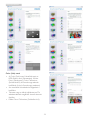
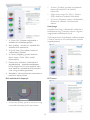
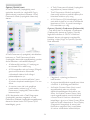
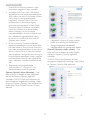
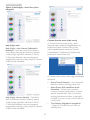
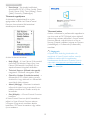
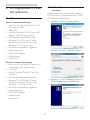
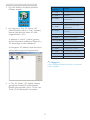
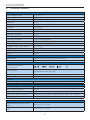
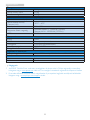
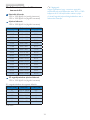
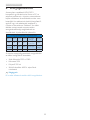
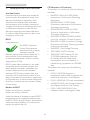
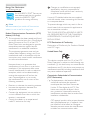
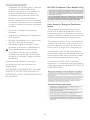
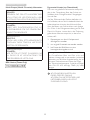
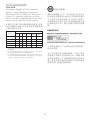
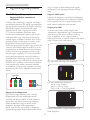
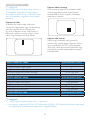
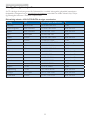
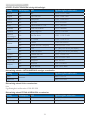
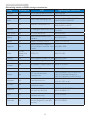
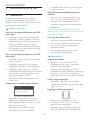
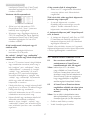
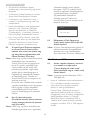
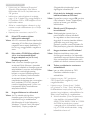
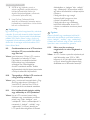
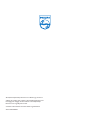
![FRIGOGLASSICM2000 [R290]](http://vs1.manuzoid.fr/store/data/000648148_2-6387e930c021988066832f0ec04982be-160x210.png)